Difyをローカルで構築するため、まずはDockerインストールしてみた。
結論:大変だった….
Dockerでのメッセージ成功の証
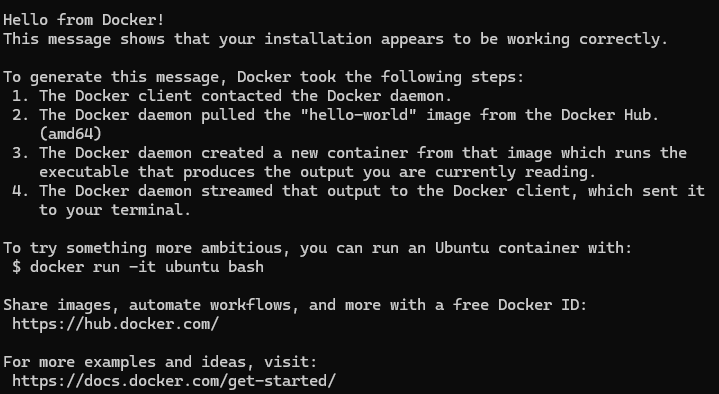
僕が今日やった作業です。
Docker + WSL2 環境構築の手順まとめ
1. WSL 機能の有効化
wsl --install実行 → エラー- 症状:PowerShell などで
wslが見つからない - 原因:WSL 機能自体が有効化されていない
- 症状:PowerShell などで
- 管理者権限のコマンドプロンプトで DISM 実行
dism /online /enable-feature /featurename:Microsoft-Windows-Subsystem-Linux /all /norestart
dism /online /enable-feature /featurename:VirtualMachinePlatform /all /norestart - Windows を再起動
- DISM 設定反映のため必須
2. WSL2 の既定バージョン設定
- PowerShell(管理者不要)で実行 cppコピーする編集する
wsl --set-default-version 2 - エラーなく通れば OK
3. Linux ディストリビューションのインストール
- 利用可能ディストロ一覧を確認
wsl --list --online - Ubuntu をインストール
wsl --install -d Ubuntu - プロンプトに従ってユーザー名とパスワードを設定
wslコマンドで Ubuntu シェル起動を確認
4. Docker Desktop のインストール
- 公式サイトから Download for Windows – AMD64 をダウンロード
- インストーラーを 管理者として実行
- オプションで Use the WSL 2 based engine にチェック
5. WSL Integration の設定
- Docker Desktop を起動
- Settings > Resources > WSL integration へ移動
- Enable integration with my default WSL distro がチェック済みであることを確認
- 必要なら下の「Ubuntu」スイッチを ON にし、Apply & Restart
6. Docker デーモン起動確認
- Client と Server (Daemon) の両方にバージョン情報が出ていれば OK
docker version
7. Hello-World コンテナの実行・検証
- イメージを手動プル nginxコピーする編集する
docker pull hello-world - コンテナを起動 arduinoコピーする編集する
docker run hello-world - 「Hello from Docker! …」のメッセージが表示されれば完了
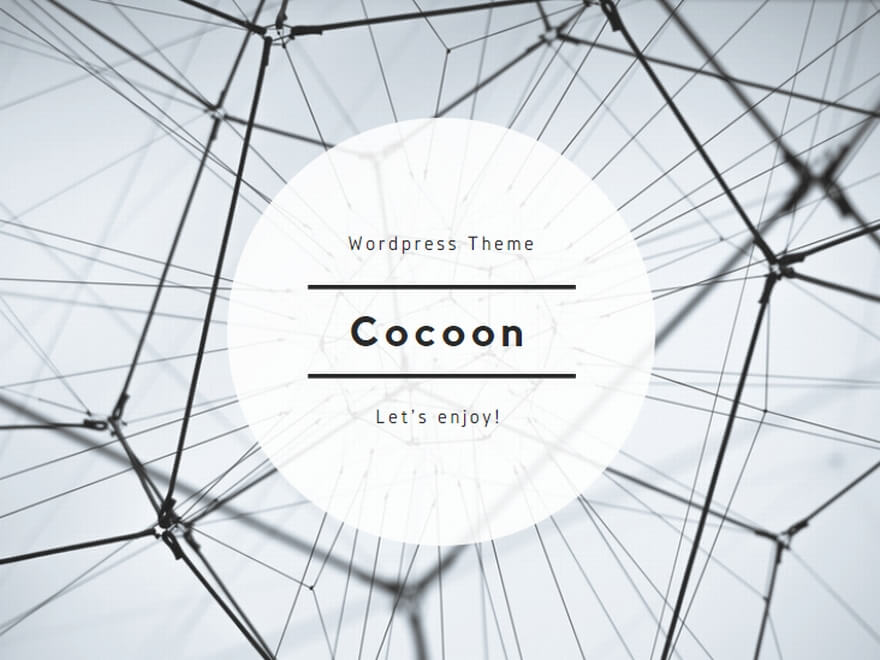
コメント